为什么电脑安装的软件打不开 电脑上的软件突然打不开了怎么办
更新时间:2023-06-27 11:48:21作者:qiaoyun
在电脑中我们都会安装各种软件来使用,然而有时候会因为各种原因而出现一些问题,比如常见的有很多用户就遇到了电脑安装的软件打不开的情况,不知道为什么会遇到这样的问题,要如何是好呢?针对此问题,今天就由笔者给大家分享一下电脑上的软件突然打不开了的详细解决方法。
方法如下:
1.点击我的电脑,右键选择“属性”。
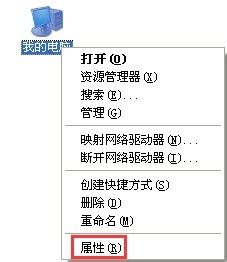
2.选择“高级”→“设置”。
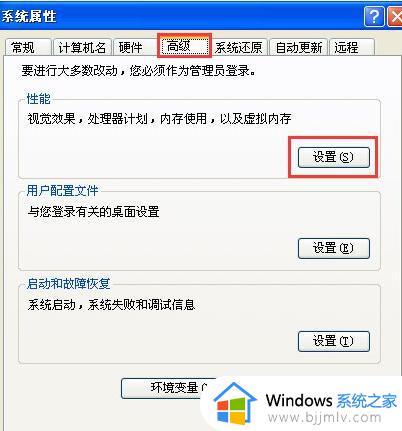
3.进入设置后,点击“数据执行保护”。勾选“为除下列选定之外的所有程序和服务启用 DEP(U):”,然后点击“添加”。
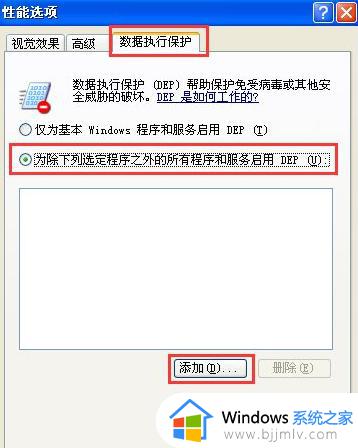
4.找到打不开的软件,并点击“打开”。
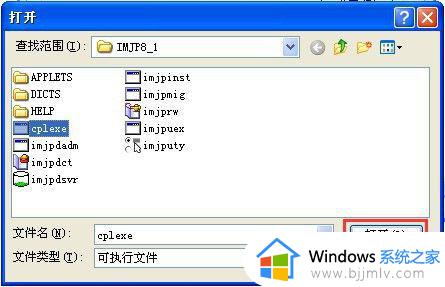
5.点击打开之后,打不开的软件将出现在如图所示的空白方框中。接着点击“确定”即可。
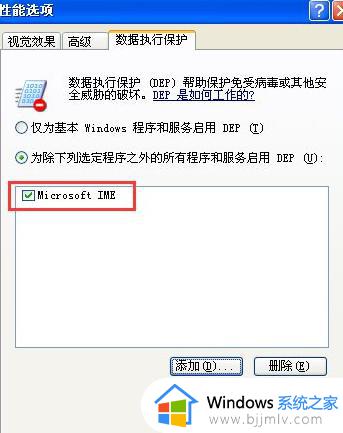
6.这时系统会出现提示“要使改动生效,需要重新启动计算机”。我们点击“确定”即可。

上述给大家介绍的就是为什么电脑安装的软件打不开的详细解决方法,有遇到这样情况的小伙伴们可以尝试上述方法来进行解决吧。
- 上一篇: 7z文件怎么解压 7z文件电脑解压步骤
- 下一篇: qq实名认证怎么修改 qq如何更改实名认证
为什么电脑安装的软件打不开 电脑上的软件突然打不开了怎么办相关教程
- 电脑无法安装软件怎么办 电脑安装不了软件的解决办法
- 电脑安装的软件卸载不了怎么办 电脑上安装的软件卸载不掉怎么办
- 电脑安装的软件怎么卸载 如何卸载电脑上安装的软件
- 电脑桌面安装的软件图标不见了怎么回事 电脑上安装过的软件桌面图标消失了如何解决
- 电脑安装不了软件是什么原因 电脑安装软件安装不了如何解决
- 打开bak文件的软件是什么 电脑bak文件怎么打开
- 用什么软件可以打开rar文件 电脑中后缀rar的文件怎么打开
- 什么软件能打开rar格式文件 电脑上rar文件怎么打开
- md文件用什么软件打开 电脑上怎么打开md文件
- bin文件用电脑怎么打开 电脑bin文件用什么软件打开好
- 惠普新电脑只有c盘没有d盘怎么办 惠普电脑只有一个C盘,如何分D盘
- 惠普电脑无法启动windows怎么办?惠普电脑无法启动系统如何 处理
- host在哪个文件夹里面 电脑hosts文件夹位置介绍
- word目录怎么生成 word目录自动生成步骤
- 惠普键盘win键怎么解锁 惠普键盘win键锁了按什么解锁
- 火绒驱动版本不匹配重启没用怎么办 火绒驱动版本不匹配重启依旧不匹配如何处理
热门推荐
电脑教程推荐
win10系统推荐